คุณรู้วิธีใช้ Lightroom บน MacBook เพื่อแก้ไขรูปภาพหรือไม่? นี่คือซอฟต์แวร์ที่ยอดเยี่ยมสำหรับนักออกแบบ บทความนี้จะแนะนำคุณเกี่ยวกับพื้นฐานการใช้ Lightroom!
 |
การใช้ Lightroom ขั้นพื้นฐานบน MacBook อย่างรวดเร็ว
นี่คือคำแนะนำโดยละเอียดเกี่ยวกับวิธีการใช้ Lightroom ขั้นพื้นฐานบน MacBook ลองเช็คดูตอนนี้เลย!
วิธีค้นหา Lightroom บน MacBook
ขั้นตอนที่ 1: เปิดแอป Creative Cloud โดยค้นหาบนคอมพิวเตอร์ของคุณ
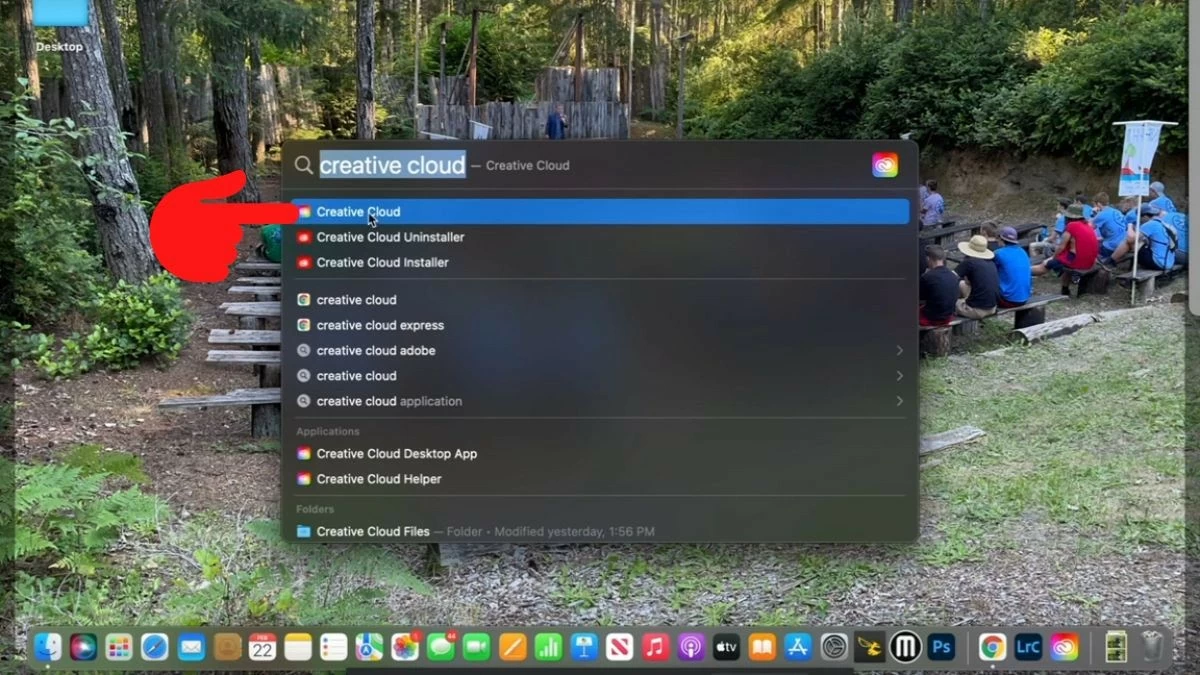 |
ขั้นตอนที่ 2: พิมพ์ "Lightroom Classic" ในแถบค้นหา และแอปจะปรากฏขึ้นพร้อมชื่อเต็มว่า Lightroom Classic (เดสก์ท็อป)
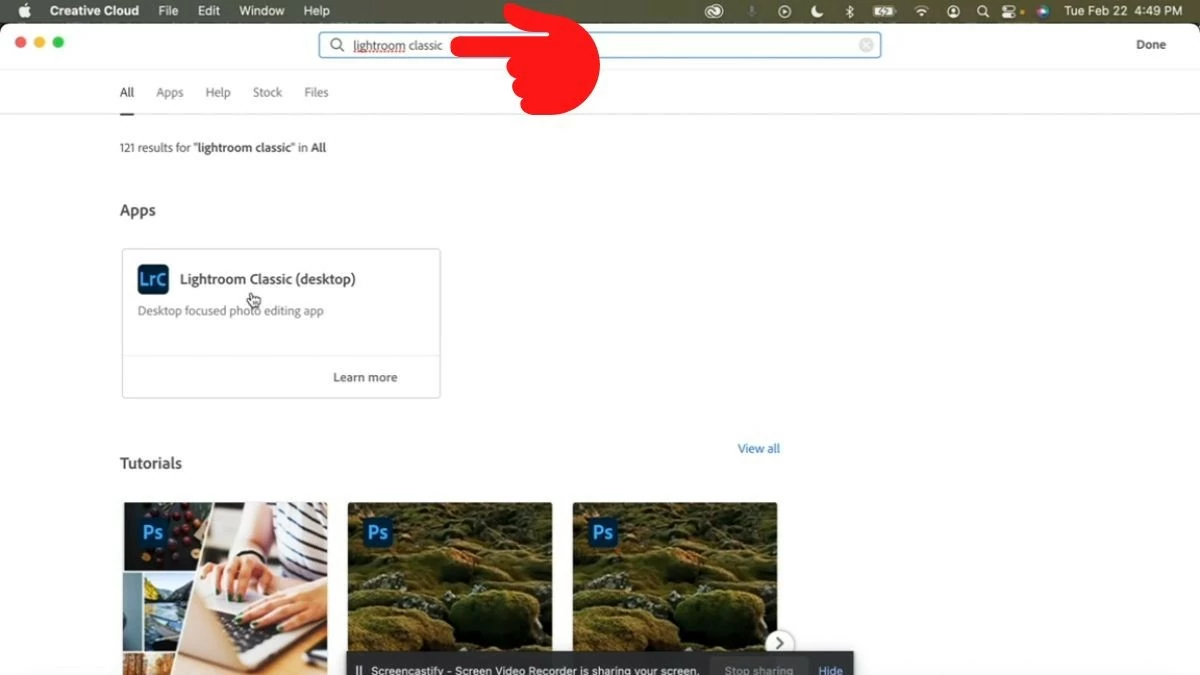 |
ขั้นตอนที่ 3: คลิกที่แอปพลิเคชัน จากนั้นปุ่ม “เปิด” จะปรากฏทางด้านขวา คลิกเพื่อดาวน์โหลดและติดตั้งเครื่องมือ
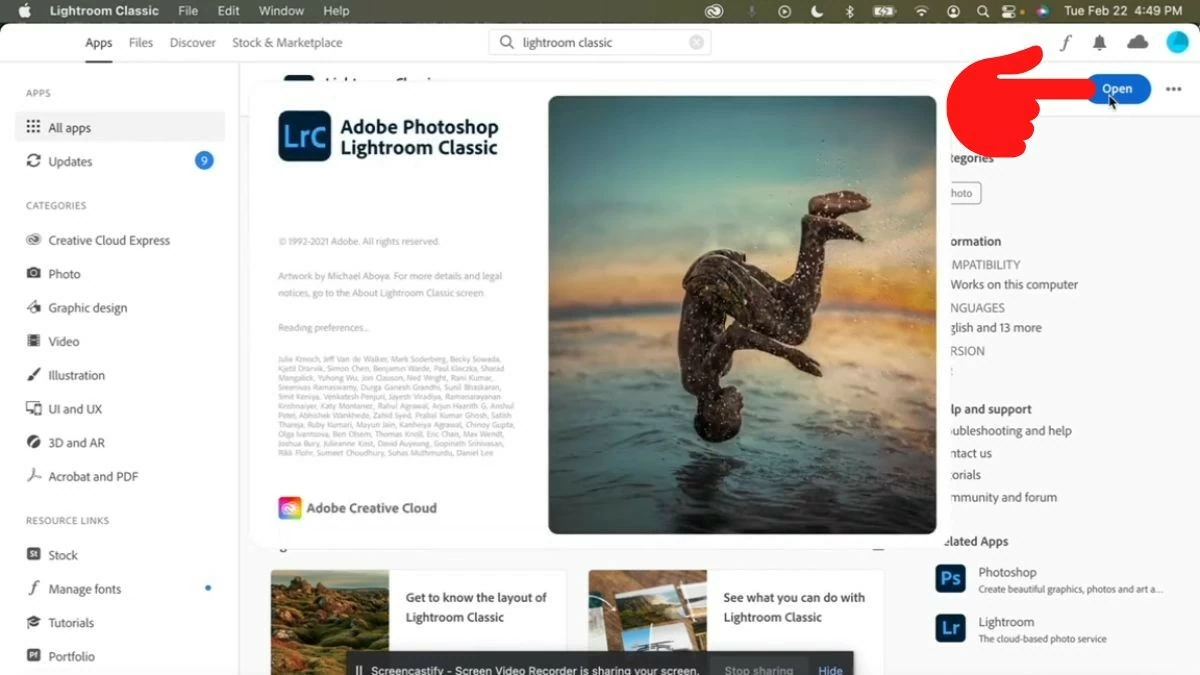 |
คำแนะนำสำหรับการแก้ไขรูปภาพใน Lightroom
ในการแก้ไขรูปภาพใน Lightroom คุณสามารถปรับพารามิเตอร์ในแผงได้โดยการลากไปทางซ้ายหรือขวาจนกว่าจะได้สีที่ต้องการ
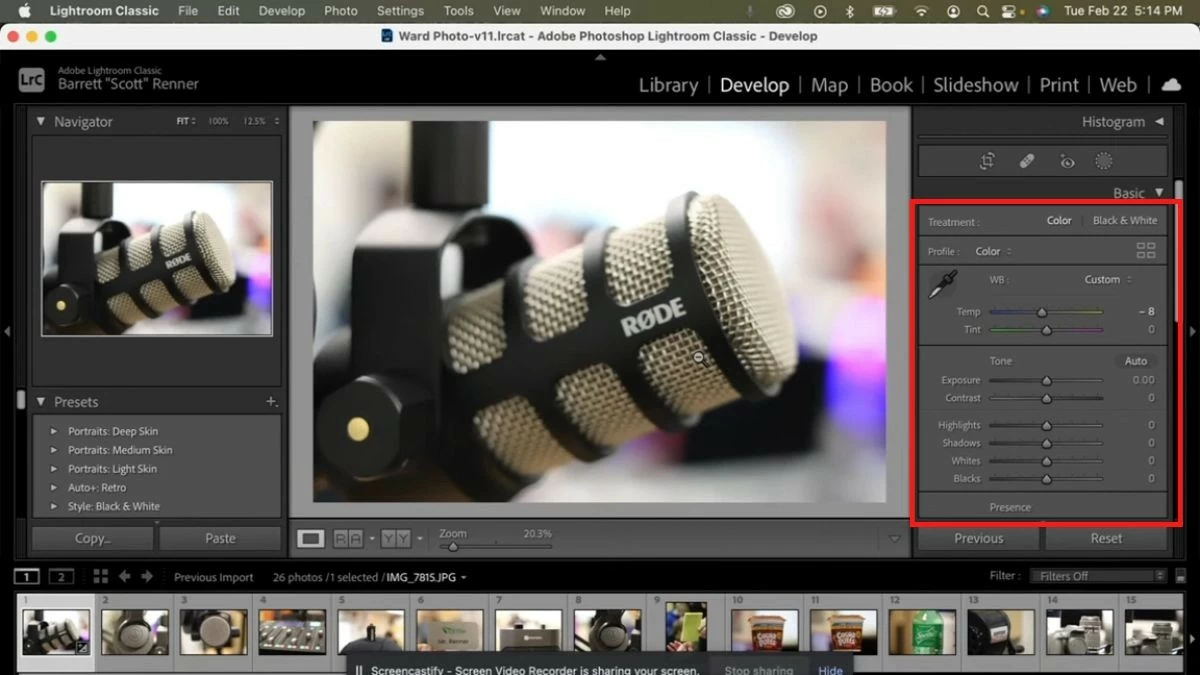 |
คำแนะนำในการสร้างลายน้ำบนรูปภาพด้วย Lightroom MacBook
ขั้นตอนที่ 1: คลิกไอคอน Lightroom Classic ที่มุมซ้ายบนถัดจากโลโก้ Apple จากนั้นเลือก “แก้ไขลายน้ำ”
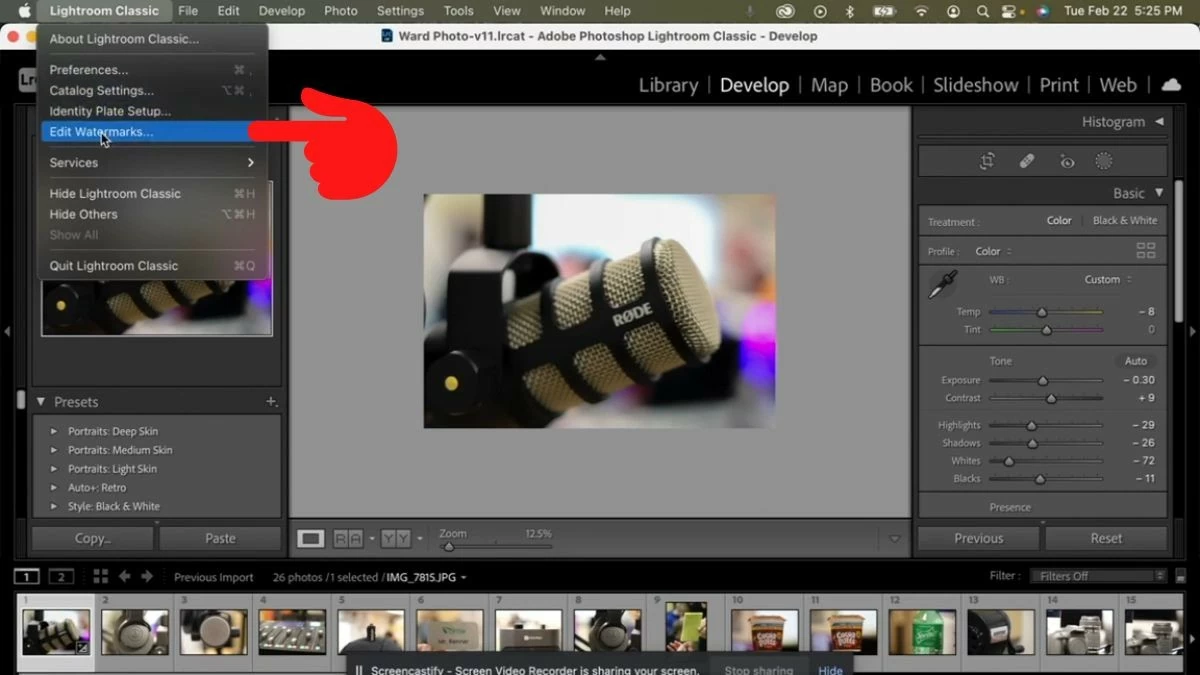 |
ขั้นตอนที่ 2: หน้าต่างการปรับแต่งลายน้ำจะปรากฏขึ้น ที่นี่ คุณสามารถป้อนเนื้อหาลายน้ำและปรับแต่งแบบอักษร ขนาด สี มุม ฯลฯ สุดท้าย ให้คลิกปุ่ม "บันทึก" เพื่อบันทึก
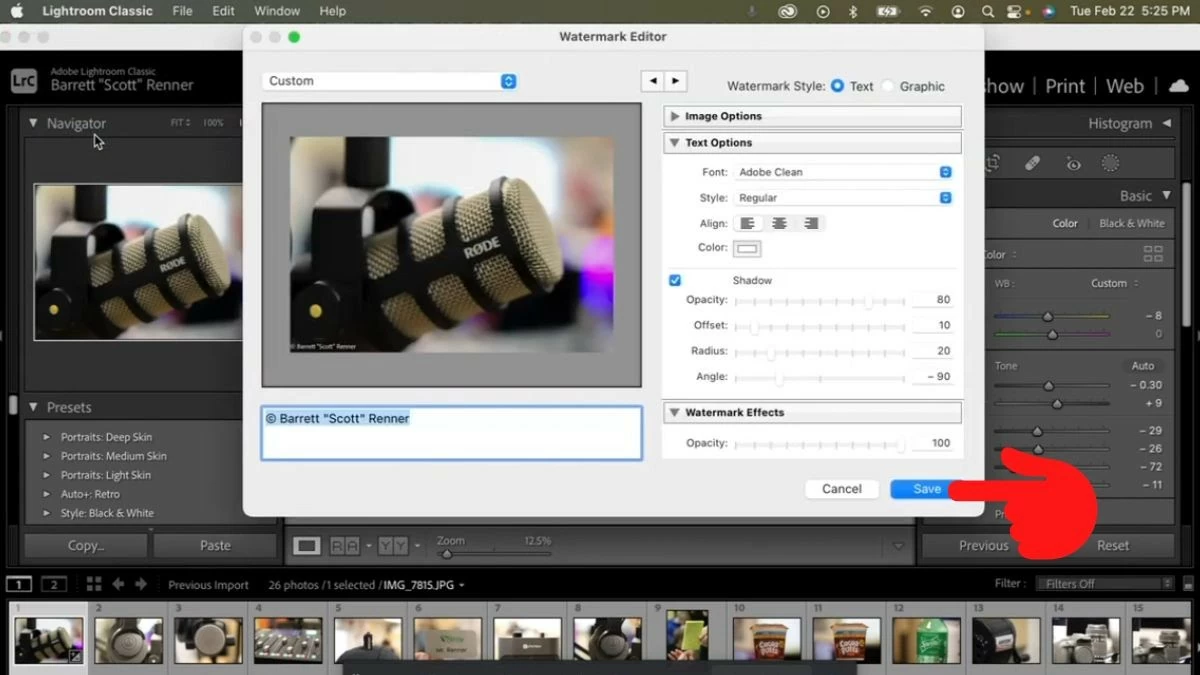 |
ขั้นตอนที่ 3: ป้อนชื่อลายน้ำของคุณและคลิก “สร้าง” เพื่อสร้าง
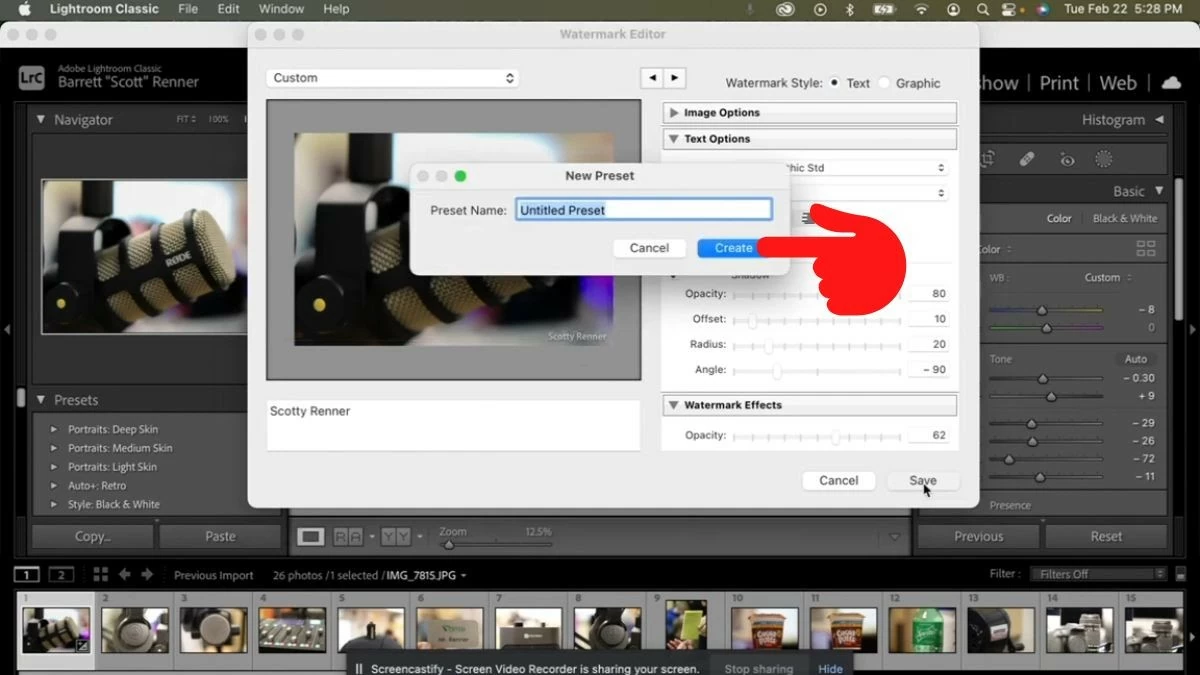 |
ขั้นตอนที่ 4: คุณได้สร้างลายน้ำเสร็จเรียบร้อยแล้ว กลับไปที่หน้าต่าง Watermark Editor ตามขั้นตอนที่ 1 จากนั้นคลิกที่ช่อง “กำหนดเอง” เพื่อดูลายน้ำที่สร้างขึ้น คุณสามารถเปลี่ยนชื่อหรือลบได้ที่นี่หากคุณต้องการ
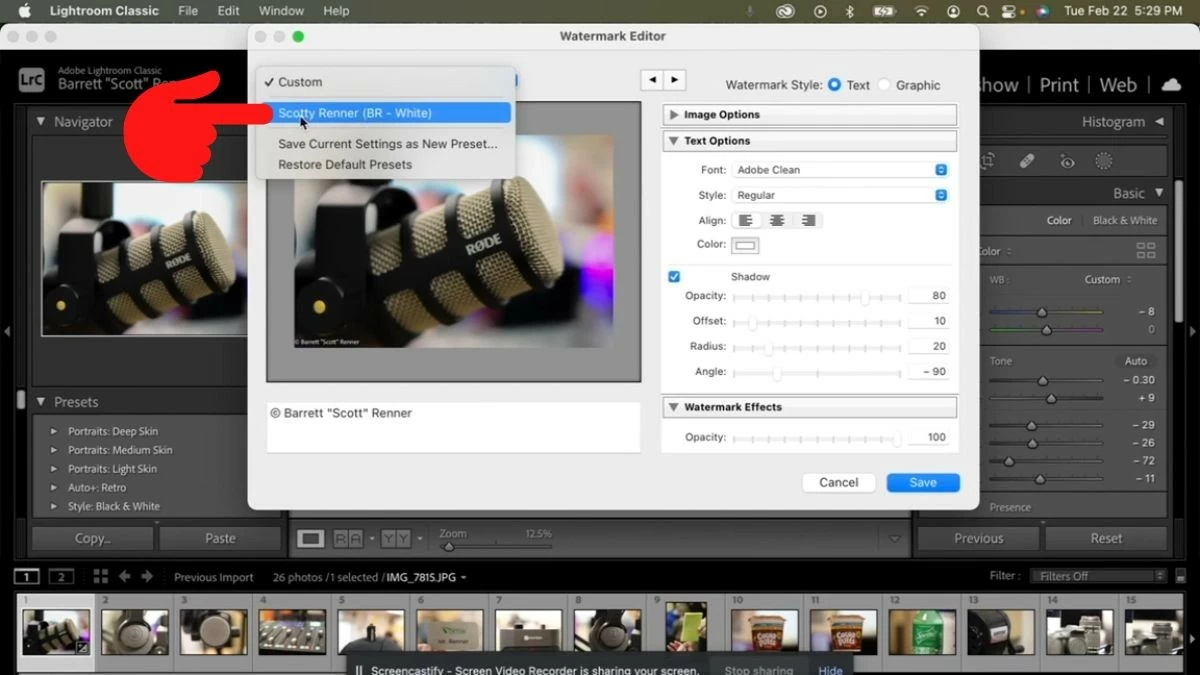 |
อย่างไรก็ตาม รูปภาพของคุณยังไม่มีลายน้ำ หากต้องการดำเนินการดังกล่าว โปรดดำเนินการตามหัวข้อถัดไปของบทความ
คำแนะนำสำหรับการส่งออกรูปภาพพร้อมลายน้ำบน Lightroom
ขั้นตอนที่ 1: คลิกที่ไอคอน “ห้องสมุด” และเลือกปุ่ม “ส่งออก”
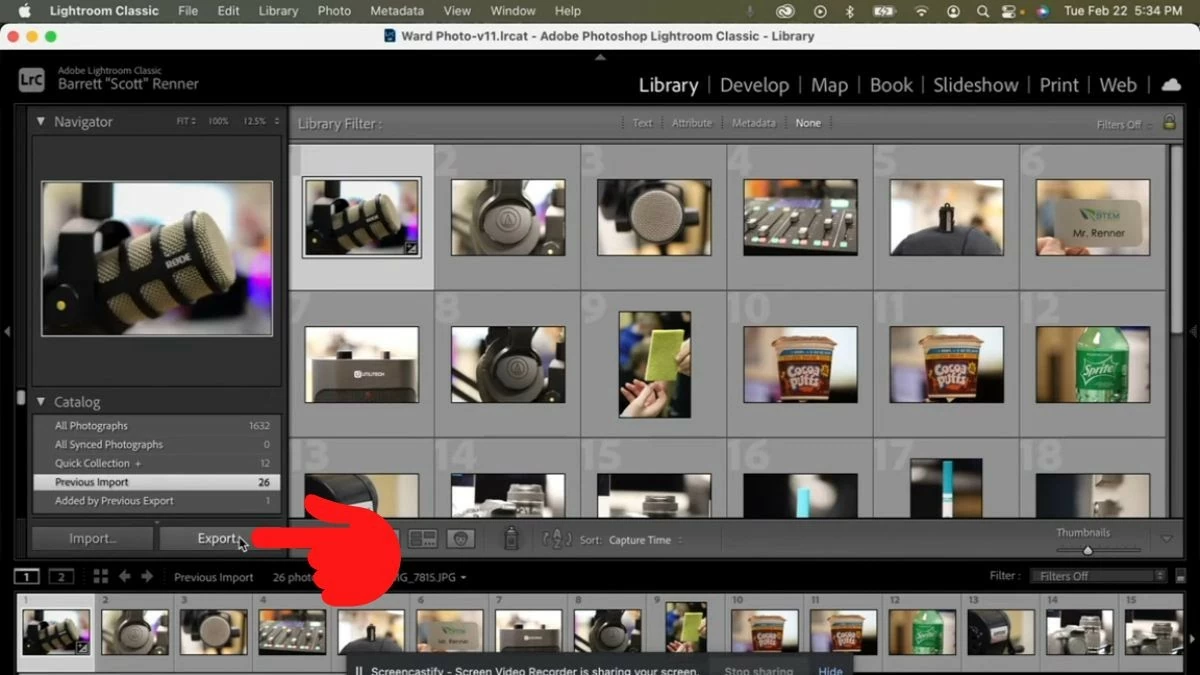 |
ขั้นตอนที่ 2: หน้าต่างการปรับแต่งจะปรากฏขึ้น ในแท็บตำแหน่งการส่งออก คุณสามารถเลือกตำแหน่งที่จะบันทึกไฟล์ และในแท็บการตั้งชื่อไฟล์ คุณสามารถตั้งชื่อไฟล์ได้
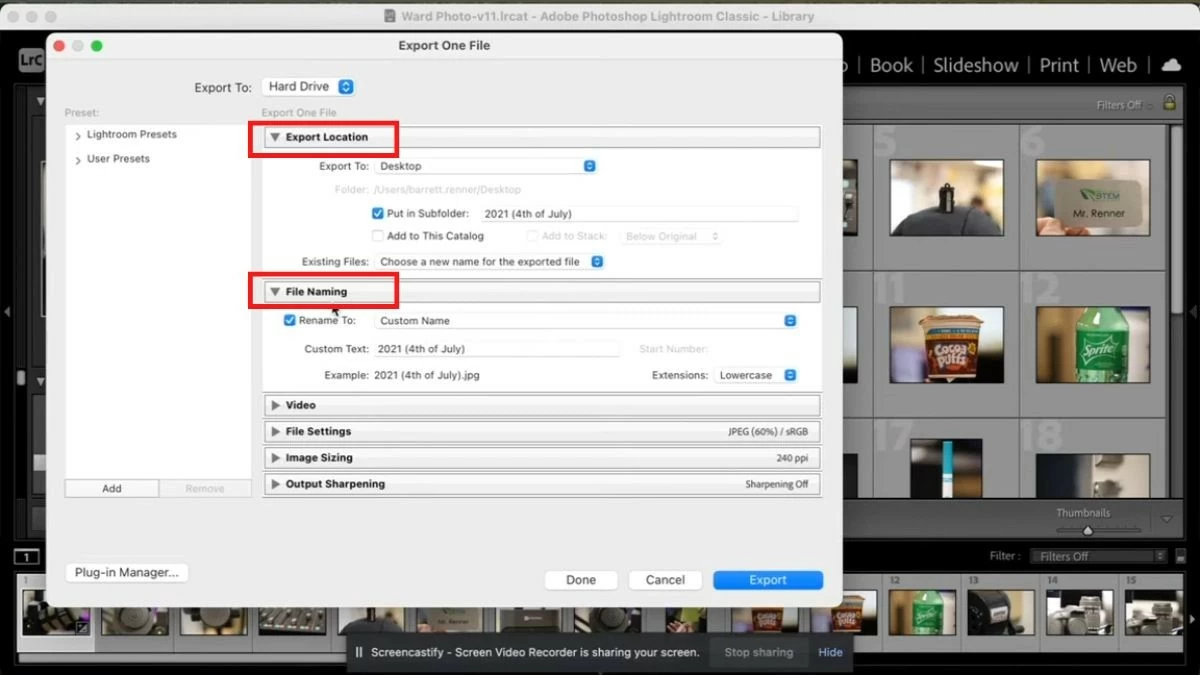 |
ขั้นตอนที่ 3: เลื่อนลงในแท็บ Watermarking ให้ทำเครื่องหมายที่ช่อง “Watermark” และเลือกลายน้ำที่คุณสร้างไว้ในขั้นตอนก่อนหน้า สุดท้ายให้คลิกปุ่ม “ส่งออก” เพื่อส่งออกรูปภาพ
 |
บทความข้างต้นให้ข้อมูลที่เป็นประโยชน์แก่คุณเกี่ยวกับ Lightroom และวิธีใช้ Lightroom บน MacBook ในรูปแบบที่เรียบง่าย หวังว่าการแชร์เหล่านี้จะช่วยให้คุณสร้างภาพลักษณ์ที่ไม่ซ้ำใครได้มากมาย!
ที่มา: https://baoquocte.vn/su-dung-lightroom-tren-macbook-cuc-don-gian-va-de-ap-dung-287156.html







































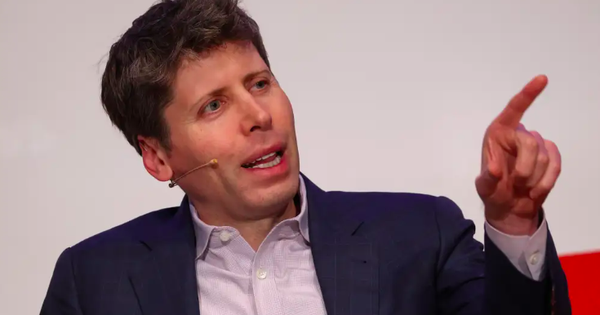




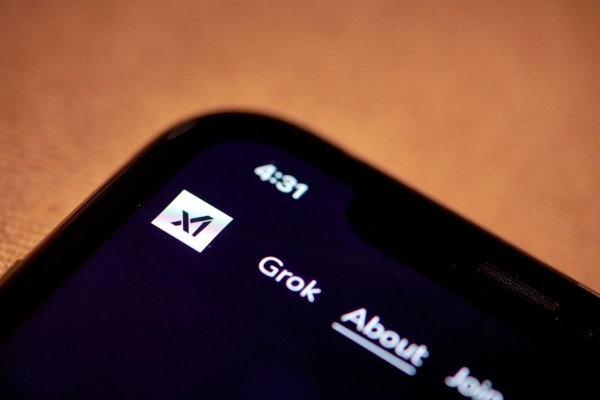



















การแสดงความคิดเห็น (0)